Win11应用商店疑难杂症?一招搞定!
Windows 11系统上的应用商店,是用户下载安装应用程序的最常用的途径之一。但是,有时候我们会发现应用商店无法打开,无法连接,或者连接时提示异常等问题。下面,我们将一起探讨这些问题及其解决方案。
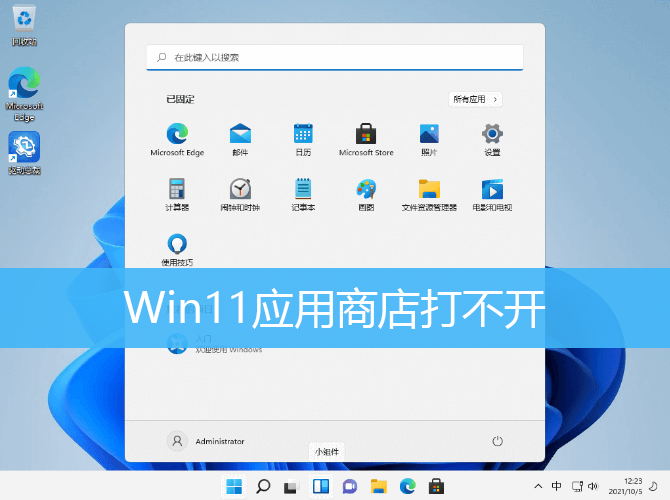
Win11应用商店打不开解决方法
1、首先,右击任务栏上的开始图标,在打开的菜单中,选择Windows Powershell (管理员)(A)选项;
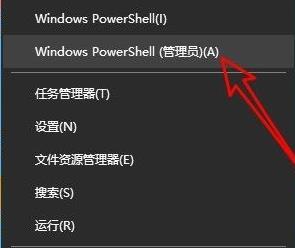
2、管理员: Windows PowerShell窗口,输入并按回车执行以下命令
Get-AppxPackage -allusers | Select Name, PackageFullName
3、找到Windows Store相对应的数值,然后复制它后面的具体数据;

4、接着,继续输入以下命令:
Add-appxpackage -register “C:\Program Files\WindowsApps\Microsoft.WindowsStore_11910.1001.5.0_x64__8wekyb3d8bbwe\appxmanifest.xml”-disabledevelopmentmode,
注意:需要将中间对应的值换成我们上面复制到的详细数值
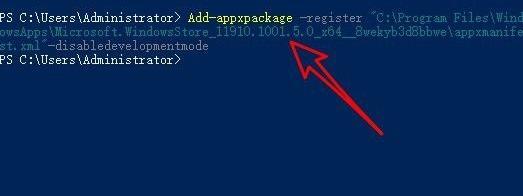
5、设置完成后,Win11系统就会自动开始重新部署应用商店;
6、这时我们开启应用商店,即可正常使用啦。
win11下载工具无法运行怎么办
最近有用户反馈在Win11中打开软件或者安装Win11的时候,遇到了提示win11下载工具无法运行的问题,那么win11下载工具无法运行怎么办?下面就一起来看看详细的介绍吧,希望对你有用呀。

方法一:Win11中
1、如果是软件的问题,可以右键该软件,打开“属性”。
2、接着进入兼容性,勾选“以兼容模式运行这个程序”。
3、勾选“以管理员身份运行此程序”并“确定”保存即可。
方法二:重装Win11
1、如果是安装win11的安装程序无法运行,那么可能是你的系统不是64位。
2、需要重装64位系统才行,可以下载装机工具,快速重装系统。
3、如果确定使用的是64位的系统版本,那么可能是其他配置不满足要求。
win11下载文件怎么选择磁盘
对于很多的新用户来说下载的文件总是根据系统的默认设置来进行保存的,但其实是可以更改磁盘保存的,那么win11下载文件怎么选择磁盘?下面就一起来看看详细的介绍吧。
win11下载文件选择磁盘方法
1、首先进入桌面上的此电脑,然后找到左侧的“下载”。
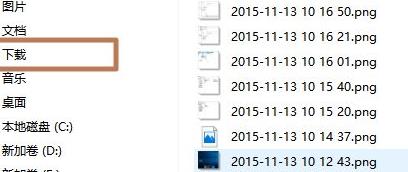
2、右击下载选项并点击下面的“属性”。
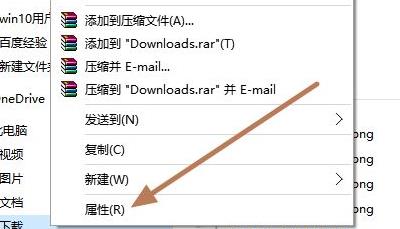
3、此时能够进入属性界面,点击“位置”选项栏。
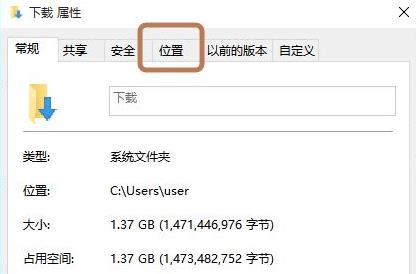
4、可以看到此时是默认的保存位置,点击“移动”进行更改。
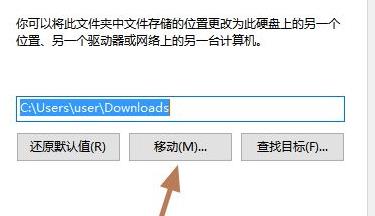
5、选择要移动的分区进行更改。
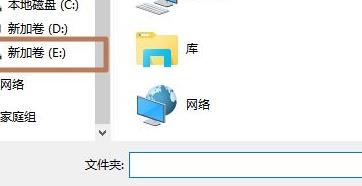
6、最后选择完成之后点击“确定”即可。
如何关闭 Windows 11 系统的提示音?
很多小伙伴在使用Win11系统的电脑时,经常会听到系统发出的提示声,这倒是很多小伙伴觉得有些烦躁,想要去关闭的时候却不知道要如何操作,那么遇到这种情况应该怎么办呢?下面介绍Win11关闭系统提示音的方法。
Win11关闭系统提示音的方法
1、首先点开“声音图标”,选择“声音设置”。

2、接着点击最下面的“更多声音设置”。

3、然后进入上方“声音”选项卡。

4、随后将声音方案改成“无声”。

5、最后取消“播放windows启动声音”并确定保存即可。

以上就是Win11关闭系统提示音的方法的全部内容了, 希望能够帮助到各位小伙伴。更多系统相关的内容各位小伙伴们可以关注,会一直给各位小伙伴们带来系统的教程!如果你对此文章存在争议,可在评论区留言和小伙伴们一起讨论。
复制本文链接 攻略文章为肉团资源网所有,未经允许不得转载。
-
Win11系统如何个性化窗口颜色——轻松定制你的视觉体验
肉团资源网 2024-11-22 22:20
-
Win11虚拟机黑屏故障,这个解决方法你值得拥有!
肉团资源网 2025-02-07 06:16
-
如何停用Win11中的Security杀毒软件?
肉团资源网 2024-09-21 21:15
-
Win11首次亮相,计算机管理教程带你玩转酷炫系统
肉团资源网 2024-10-31 20:19
-
Win11操作系统中任务图标消失,如何解决? Win11系统任务栏图标突然不见了,怎么办? Win11任务栏图标突然丢失?教你一招解决方法 Win11任务栏图标消失问题解决技巧 Win11任务栏图标消失,不要慌!请尝试以下解决方案 Win11系统出现任务栏图标不显示,教你快速恢复 Win11任务栏图标莫名消失!请查看解决办法
肉团资源网 2024-11-16 14:01
-
如何恢复Win11升级后变宽的任务栏【2021年最新方法】
肉团资源网 2024-10-23 03:06













